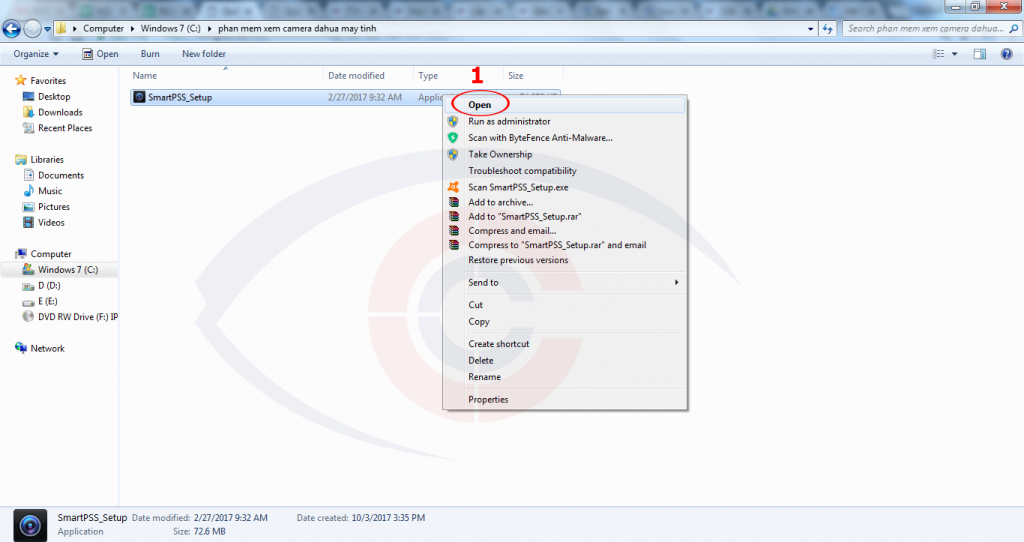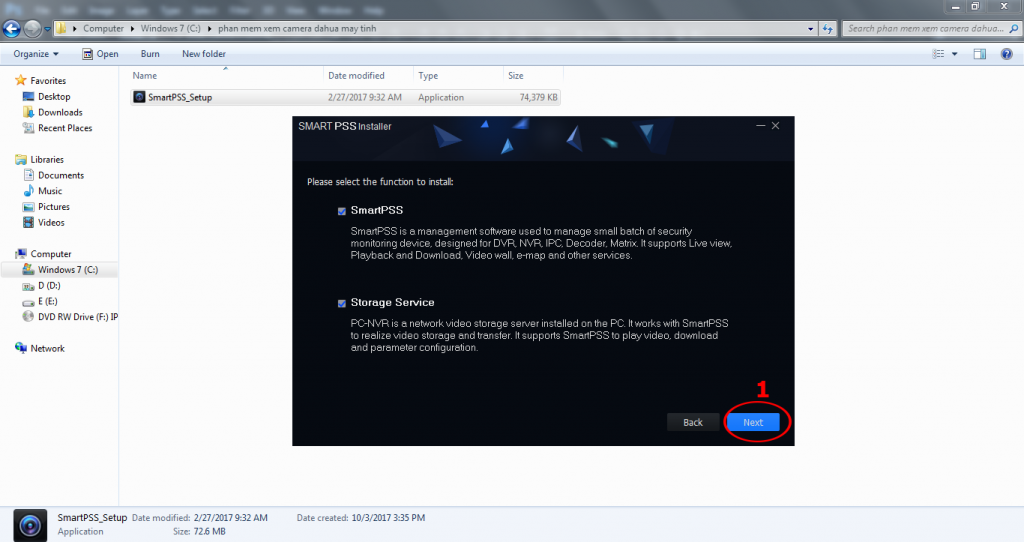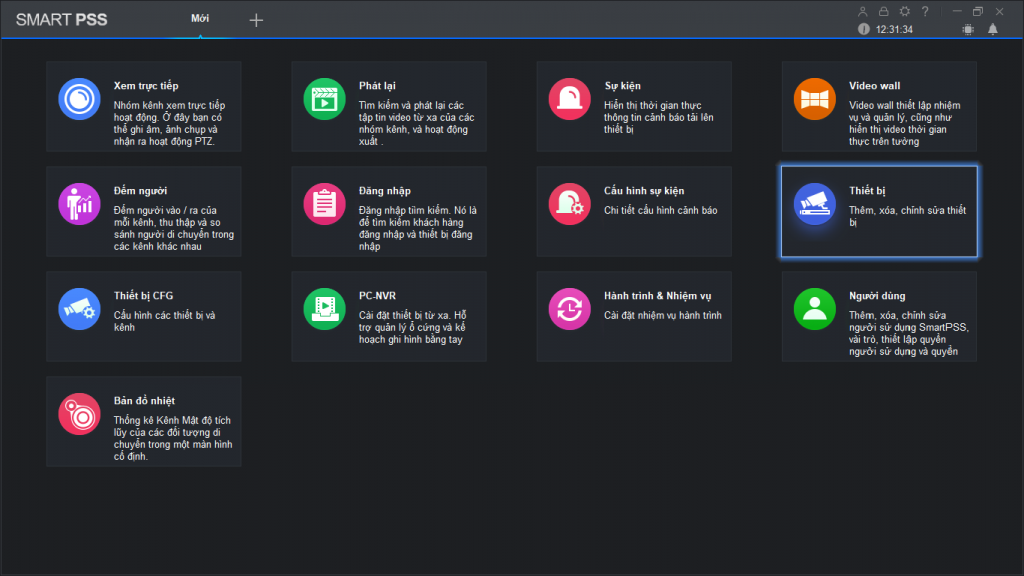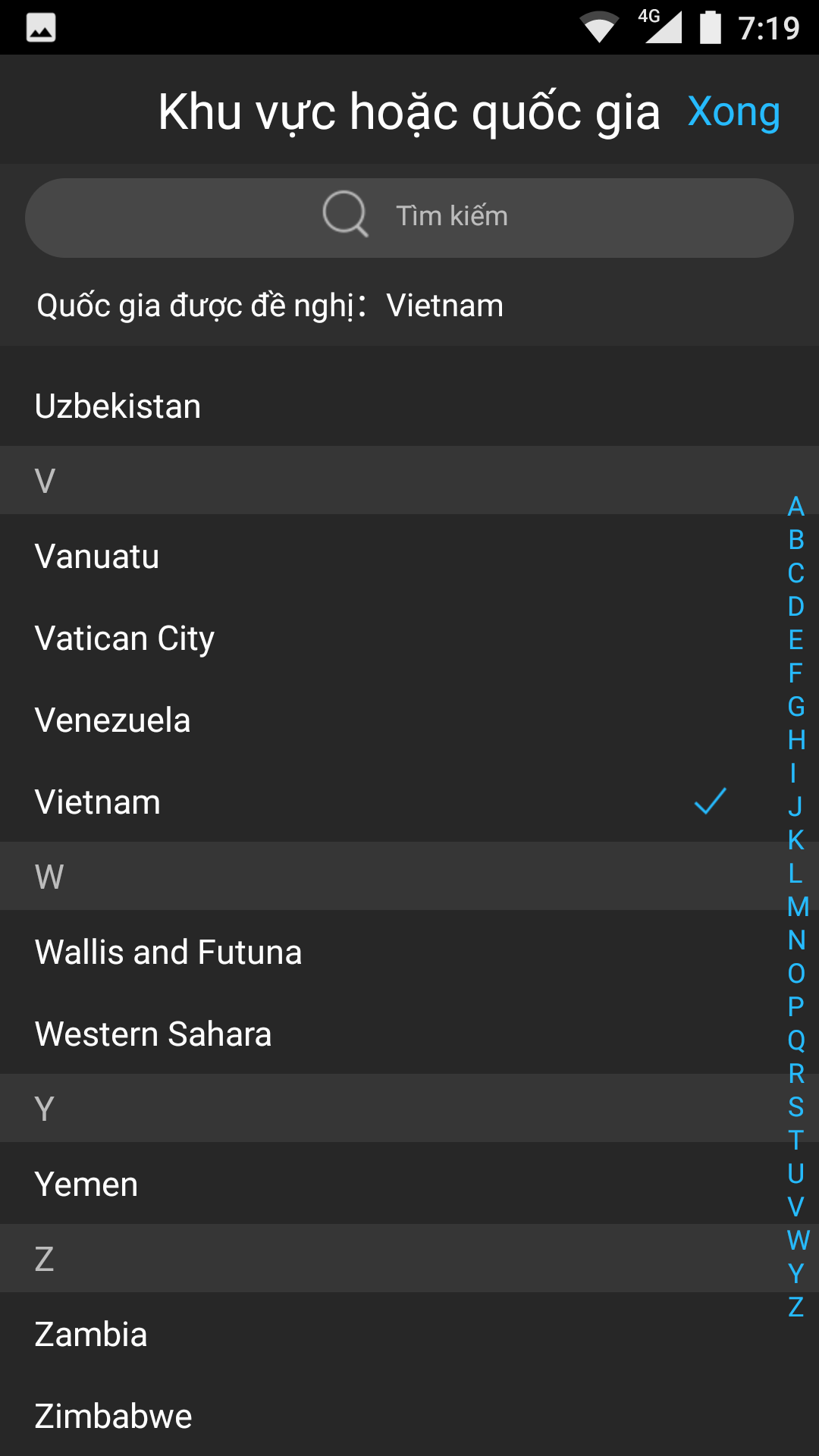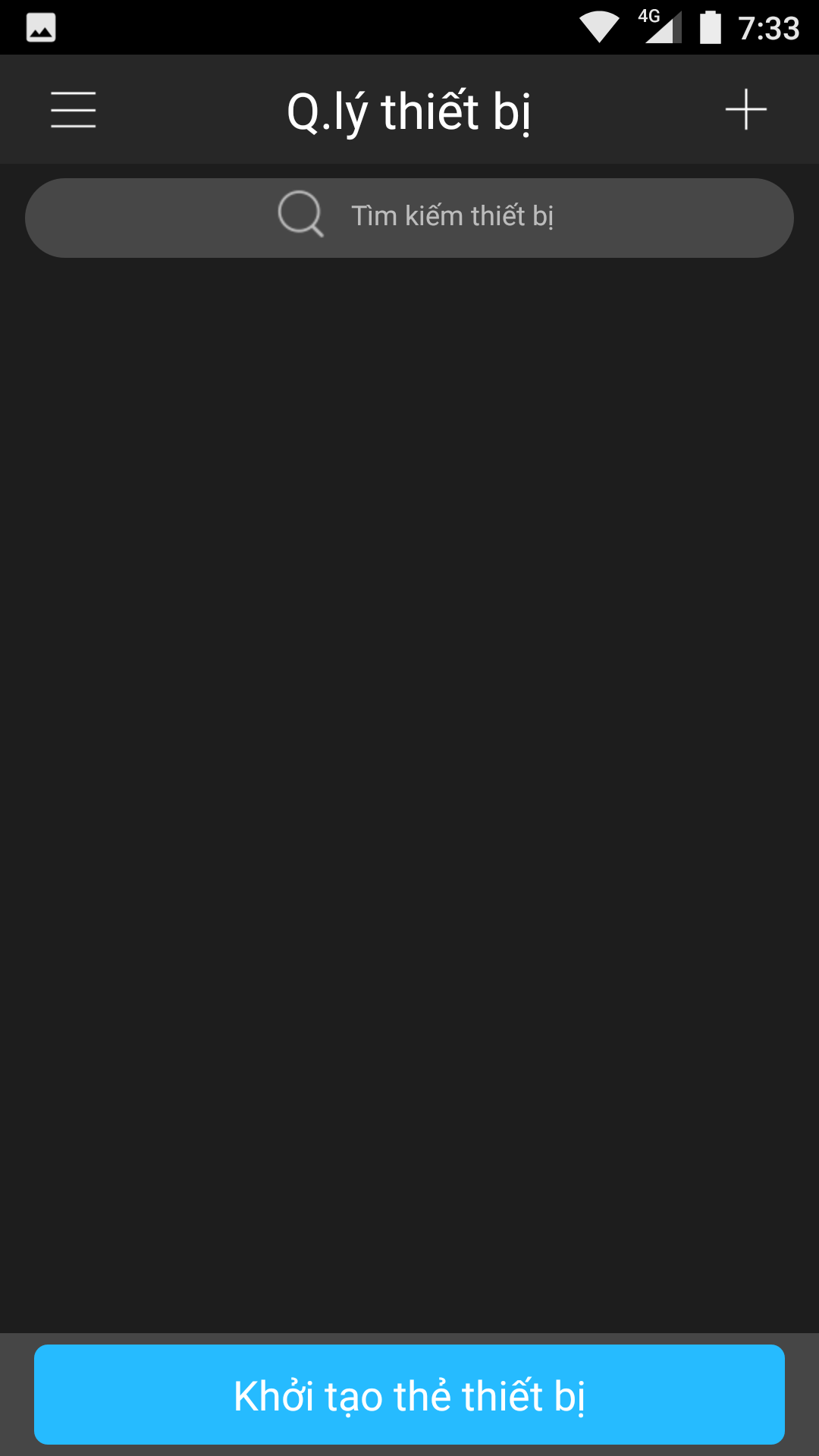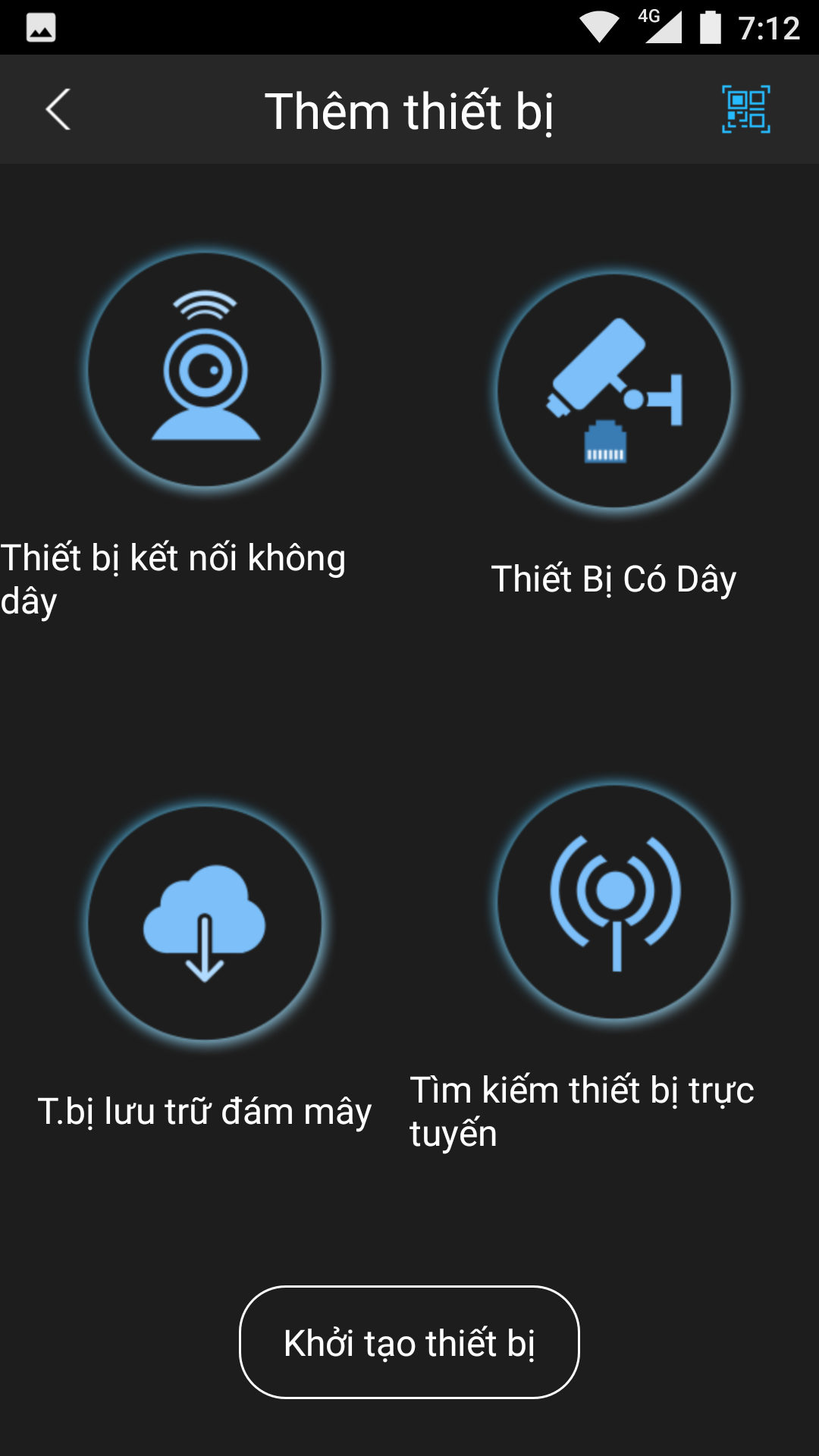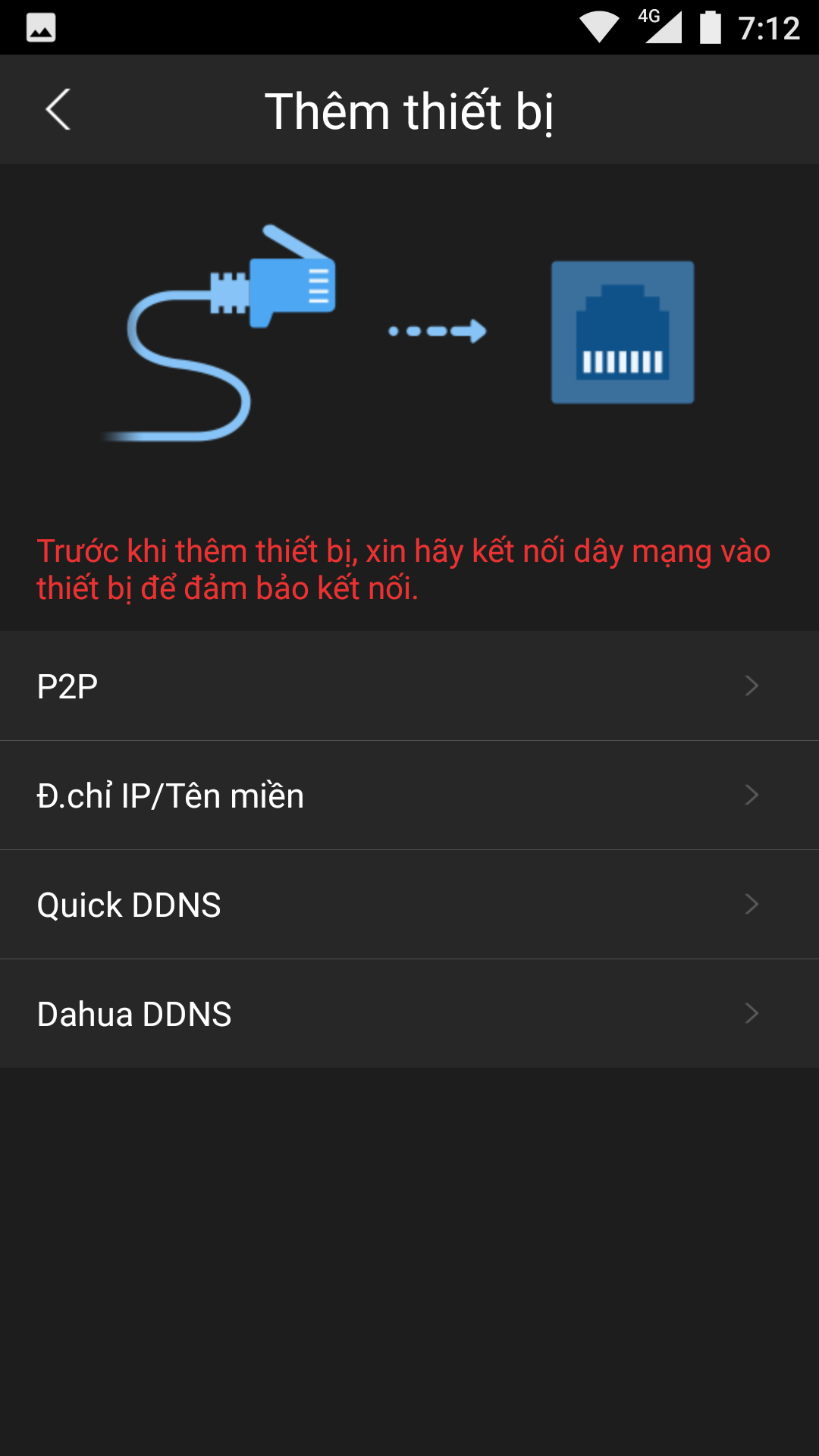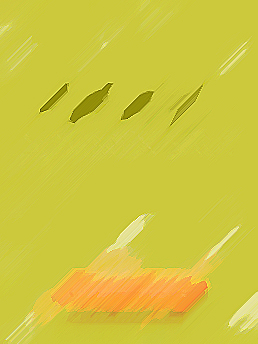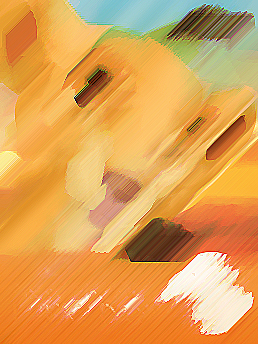Bạn hay người thân của bạn đang ở xa và muốn biết con bạn ở lớp như thế nào? Bạn muốn biết con bạn đang làm gì: chơi trò chơi, đang giờ học năng khiếu hay đang tham gia các hoạt động khác của lớp v.v…
Dù ở bất cứ nơi đâu tại Việt Nam hay nơi nào khác trên toàn cầu, chỉ cần bạn có máy tính và một kết nối mạng đơn giản hoặc một thiết bị di dộng dùng hệ điều hành Android hoặc IOS. Khi đó bạn chỉ cần truy cập vào địa chỉ của trường sẽ được tận mắt nhìn thấy bé yêu của mình.
Bắt đầu từ ngày 5-9-2012, trường mầm non Tuổi Thơ triển khai hệ thống giám sát camera online dành cho quí phụ huynh có con em đang học tại trường. Phụ huynh nào có yêu cầu xem camera, xin liên hệ tại văn phòng trường để được cấp tên đăng nhập và mật khẩu quan sát camera.
Để đảm bảo tính bảo mật và an toàn cho các bé, dịch vụ này chỉ cung cấp cho các phụ huynh có con em hiện đang học tại trường tên truy cập và password vào phần Camera quan sát của trường.
THÔNG TIN TRUY CẬP XEM CAMERA
| TT | Lớp | User name | Pass | Ghi chú |
| 1 | Họa Mi 1 | hoami1 | ******** | |
| 2 | Vành Khuyên | vanhkhuyen | ******** | |
| 3 | Hải Âu 2 | haiau2 | ******** | |
| 4 | Hải Âu 1 | haiau1 | ******** | |
| 5 | Sơn Ca 1 | sonca1 | ******** | |
| 6 | Sơn Ca 2 | sonca2 | ******** | |
| 7 | Hoami2 | hoami2 | ******** |
_________________________
HỆ THỐNG CAMERA ĐÃ ĐƯỢC NÂNG CẤP TỪ NGÀY 8/3/2018
***
HƯỚNG DẪN XEM CAMERA
A. Hướng dẫn xem camera trên máy tính: Đang được cập nhật.
Sau đây là chi tiết các bước xem camera dahua trên máy tính bằng phần mềm Smartpss
Bước 1: Cài đặt phần mềm Smartpss để xem camera Dahua trên máy tính
– Tải phần mềm Smartpss tại đây. (Lưu ý: Phần mềm cần được lưu tại ổ C thì mới thực hiện cài đặt được)
– Sau khi tải xong phần mềm các bạn thực hiện cài đặt theo các bước dưới đây.
→ Chuột phải vào phần mềm và chọn Open.
→ Lựa chọn ngôn ngữ phù hợp: Tiếng việt và làm theo thứ tự như hình ảnh phía dưới
→ Nhấp chọn Next
→ Chọn vị trí mà bạn muốn cài đặt phần mềm Smartpss và nhấp Isntall để thực hiện cài đặt
→ Phần mềm Smartpss đang được cài đặt và các bạn chỉ chờ đợi
→ Hoàn tất tiến trình cài đặt chọn Finish. Thao tác cài đặt phần mềm SmartPss để xem camera Dahua trên máy tính đã hoàn tất và bây giờ các bạn làm sang bước tiếp theo để xem camera.
Bước 2: Cách xem camera quan sát Dahua trên máy tính bằng phần mềm Smartpss
→ Khởi tạo phần mềm → Nhập mật khẩu (Lưu ý: Mật khẩu này là mật khẩu để mở phần mềm, không phải mật khẩu xem camera, và mật khẩu này bao gồm chữ cái và số, ít nhất 8 ký tự) → Lưu
→ Giao diện phần mềm Smartpss thiết kế đẹp thân thiện với người dùng
► Cấu hình cài đặt phần mềm để xem camera Dahua
Nhấp chọn Thiết bị → Thêm (1) sau đó điền các thông số như sau:
- Tên thiết bị (2): Chọn tên nào cũng được
- Phương pháp thêm (3): SN (cho thiết bị hỗ trợ P2P)
- SN (4): 3H0605APAZF4ED3
- Tên nhóm (5): Để mặc định
- Tên người dùng (6): Nhập tên lớp muốn xem camera (ví dụ: hoami1)
- Mật khẩu (7): Nhập mật khẩu xem camera được trường cấp
→ Thêm (8)
Như vậy là tiến trình cài đặt và cấu hình xem camera Dahua trên máy tính đã hoàn tất. Để xem hệ thống camera bạn nhấp vào dấu (+) → Xem camera trực tiếp .
Sau đó bấm double chuột 2 lần vào tên Camera để xem (Khoanh màu vàng như hình)
Lưu ý: Sau này muốn xem lại camera thì quý phụ huynh không cần phải thêm thiết bị nữa, chỉ cần bấm vào phần xem trực tiếp và chọn camera muốn xem mà thôi.
B. Hướng dẫn xem camera trên điện thoại Android:
1. Video hướng dẫn:
2. Hình ảnh hướng dẫn:
- Cài đặt ứng dụng gDMSS Lite từ chợ ứng dụng CH Play trên điện thoại chạy HĐH Android
- Chọn quốc gia Vietnam và bấm nút Xong
- Chọn quốc gia Vietnam và bấm nút Xong
- Vào Menu, chọn Quản lý thiết bị
- Bấm vào nút dấu + để thêm thiết bị
- Chọn mục: Thiết bị có dây
- Chọn kiểu kết nối: P2P
- Điền thông tin đăng nhập đầy đủ và bấm vào nút: Bắt đầu xem trực tiếp
– Tên: Điền tên bất kỳ
– SN: 3H0605APAZF4ED3
– Tên đăng nhập: Tên lớp (viết thường không dấu, không khoảng trống)
– MK: Liên hệ giáo viên để được cấp MK
– Xem trực tiếp: Chính
– Xem lại: Chính
- Lưu ý: Sau khi cài đặt, điền thông tin đăng nhập và xem được camera thì những lần sau khi muốn xem camera chỉ việc bấm vào chữ: Bắt đầu xem trực tiếp.
C. Xem trên điện thoại của hãng Apple
Tải và cài đặt ứng dụng iDMSS trên Apple store, điền các thông tin giống như hướng dẫn trên điện thoại dùng Android để xem được camera.
Như vậy là quý phụ huynh và các bạn có thể xem các hoạt động của con em mình qua camera Trường mầm non Tuổi Thơ
*****************************
==> Nếu có gì cần hổ trợ, quý phụ huynh và các bạn hãy liên hệ với nhà trường để được hỗ trợ:
- Số điện thoại:
– Cơ sở cũ: 0988.097.059 gặp anh Tân
– Cơ sở mới: 0935.29.89.89 gặp Chị Tuyết
- Hoặc gửi tin nhắn và xem các thông báo ở Fanpage Facebook của trường tại: https://www.facebook.com/tuoithoschool
- Đồng thời quý phụ huynh hãy thường xuyên truy cập phần tin tức tại website www.mamnontuoitho.com của trường để nắm rõ hơn các thông báo từ trường mầm non Tuổi Thơ.
Chúc quí phụ huynh xem camera vui vẻ.
Trường mầm non Tuổi Thơ